Kako narediti posnetek zaslona celotne strani z Androidom (09.15.25)
Posnetki zaslona Android so izjemno koristni, zlasti kadar morate hitro shraniti recept, ki ste ga videli na Facebooku, ali kadar se morate spomniti seznama, ki ste ga nekje že videli. Kljub temu, da so posnetki zaslona koristni, imajo omejitve. Ena od teh omejitev je, da lahko zajamete samo zgornji zaslon. Na primer, lahko zajamete le del članka ali spletne strani, ne pa tudi celotne strani. Za to morate narediti tri do pet posnetkov zaslona, da pokrijete celotno stran. Lahko je zelo neprijetno, še posebej, če se pogosto ukvarjate s spletnimi stranmi ali članki v spletnih dnevnikih.
Na srečo je bil predstavljen pomični posnetek zaslona ali drsni posnetek zaslona. To vam omogoča, da posnamete celotno stran celotnega zaslona, namesto da bi sestavili serijo posnetkov zaslona, da bi pokrili celotno stran. Te funkcije nimajo vsi telefoni s sistemom Android, zdaj pa lahko le najnovejši telefoni Huawei in Samsung pomikajo posnetek zaslona. Vendar vam ni treba skrbeti, ker vam bo več programov drugih proizvajalcev pomagalo zajeti celozaslonski zaslon. V tem članku bomo razpravljali o tem, kako narediti posnetek zaslona Android z vrha na dno strani z uporabo vgrajenih funkcij in programov drugih proizvajalcev.
Kako narediti pomik zaslona na napravah SamsungTa funkcija je bila predstavljena z izdajo Note 5 in se je bistveno izboljšala z izdajo najnovejših naprav. V Samsung Galaxy S8 je bil preimenovan v Scroll capture in je še vedno prisoten v Galaxy S9. Če želite zajeti celozaslonski zaslon, sledite tem korakom:
- Odprite Napredne nastavitve in omogočite Pametno zajemanje .
- Ko je funkcija vklopljena, pojdite na zaslon ali stran, ki jo želite fotografirati.
- Naredite običajen posnetek zaslona. Pri napravah Samsung držite gumba Domov + Vklop , dokler ne zaslišite zvoka sprožilca, kar pomeni, da je posnet posnetek zaslona.
- Po posnetku zaslona , tapnite Pomakni zajem med možnostmi, ki bodo prikazane na dnu zaslona.
- Če tapnete gumb Pomakni zajem , bo stran ohranjena. grem dol. Večkrat tapnite gumb, dokler ne dosežete dna strani.
- To je to! Posnetke zaslona si lahko ogledate v aplikaciji Fotografije .
Ta funkcija je na voljo samo za napravi Huawei Mate 9 in Mate 10. Postopek drsenja posnetkov zaslona na napravi Huawei je skoraj enak kot pri napravah Samsung.
- Najprej poiščite stran, na kateri želite narediti drsni posnetek zaslona .
- Pridržite tipki vklop in glasnost skupaj. To bo posnelo posnetek zaslona.
- Kmalu se prikaže animacija, ki vas obvesti, da je bila slika zajeta.
- Dotaknite se gumba Scrollshot neposredno pred animacija izgine.
- Ko tapnete gumb Scrollshot, se bo naprava začela pomikati navzdol in dodajati na prvotni posnetek zaslona.
- Če želite zaustaviti posnetek drsenja, preprosto tapnite na zaslonu.
- Ko naredite posnetek zaslona, lahko nato uredite , delite , izbrišete , ali pošljite sliko.
Na žalost si vsi ne morejo privoščiti Galaxy S9 ali Mate 10. Torej, za uporabnike pametnih telefonov, ki uporabljajo napravo Android, ki ni opremljena s to funkcijo, je edini način za popolno Posnetek zaslona strani je z uporabo programov drugih proizvajalcev. Tu je nekaj priljubljenih aplikacij, s katerimi lahko posnamete posnetek zaslona v kateri koli napravi Android.
Stitch & amp; Skupna raba 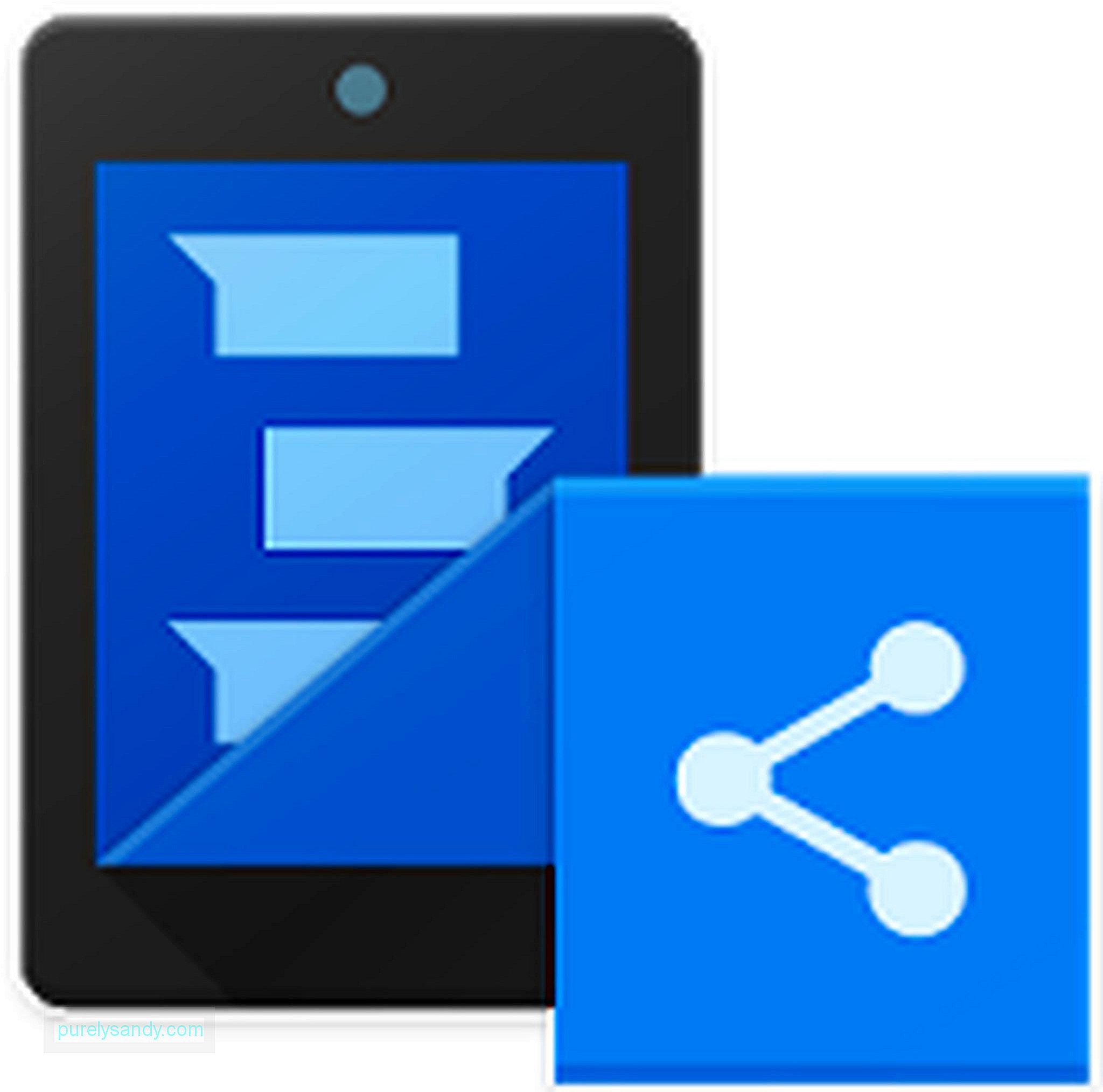
Ta aplikacija deluje tako, kot pove že ime. Samodejno seši serijo posnetkov zaslona, tako da imate samo eno datoteko. Posnamete lahko posnetek zaslona celotne spletne strani, člankov z novicami ali celo celotnih pogovorov. Če želite uporabljati aplikacijo, naredite navaden posnetek zaslona in se nato pomaknite navzdol, dokler se ne prikaže le majhen del ‘prvega zaslona’, nato naredite naslednji posnetek zaslona. Ta korak ponavljajte, dokler ne posnamete vsega, kar potrebujete. Odprite aplikacijo, izberite posnetke zaslona, ki jih želite zašiti, in samodejno bodo sestavljeni. Nato tapnite zeleni gumb s puščico, da shranite posnetek zaslona.
LongShot 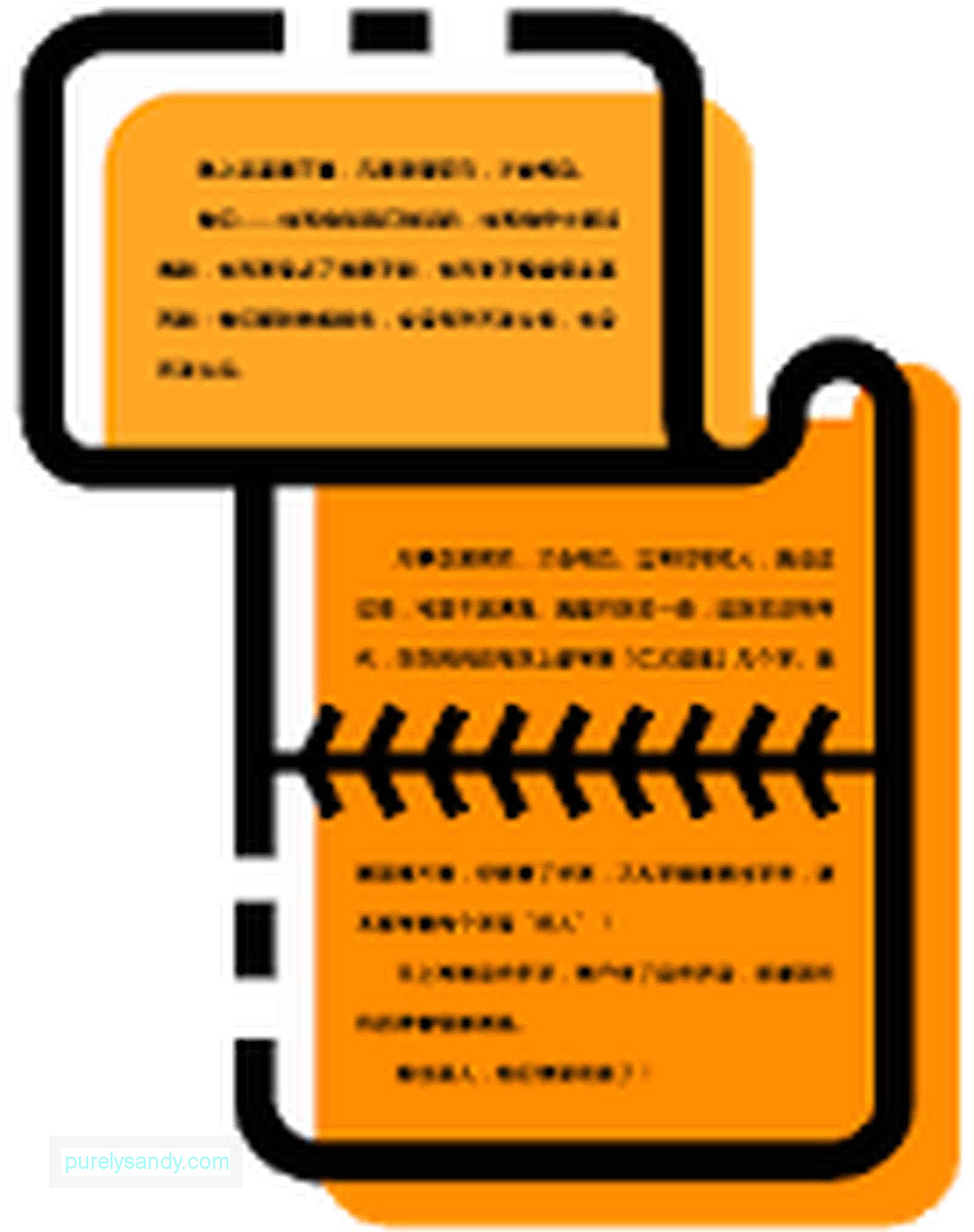
Aplikacija deluje tako kot Stitch & amp; Skupna raba, le da morate aplikacijo najprej odpreti, preden posnamete posnetek zaslona. V aplikaciji omogočite samodejni zajem in izberite zaslon, ki ga želite posneti. Nato se počasi pomaknite navzdol, ko aplikacija zaporedno zajema posnetke zaslona. Ko končate, boste videli vse posnete posnetke zaslona in vse, kar morate storiti, je, da kliknete Pridružite se, da jih vse združite.
Končna miselZ drsnimi posnetki zaslona je primerno deliti spletne strani ali jih poslati po e-pošti, ker morate namesto več slik poslati samo eno datoteko. Ne pozabite paziti na svojo shrambo, ker lahko s preveč posnetki zaslona vaš prostor zelo hitro zasedete. Uporabite lahko tudi aplikacijo, kot je orodje za čiščenje Androida, za brisanje neželenih datotek in vrnitev nekaj prostora za shranjevanje.
YouTube Video.: Kako narediti posnetek zaslona celotne strani z Androidom
09, 2025

